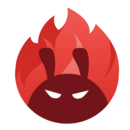 安兔兔评测(AnTuTu Benchmark)
安兔兔评测(AnTuTu Benchmark)
 ES文件浏览器永久vip版(ES File Explorer)
ES文件浏览器永久vip版(ES File Explorer)
 PikPak app
PikPak app
 谷歌Play服务框架2023
谷歌Play服务框架2023
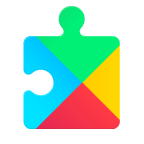 谷歌框架安卓版(Google Play 服务)
谷歌框架安卓版(Google Play 服务)
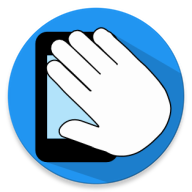 WaveUp软件安卓版
WaveUp软件安卓版
 scene工具箱
scene工具箱
 iphone15模拟器
iphone15模拟器
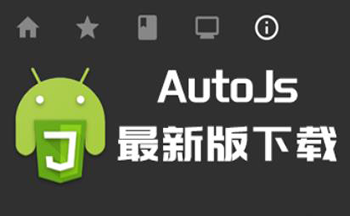 AutoJs脚本大全
AutoJs脚本大全
 lbe平行空间
lbe平行空间
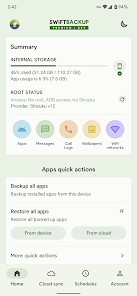

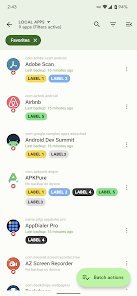
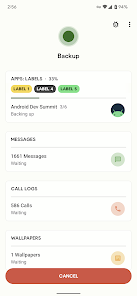
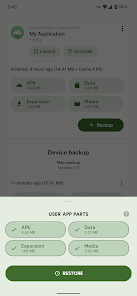
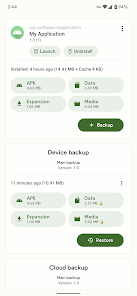
Swift Backup是一款用来备份Android手机重要数据的应用,可以备份应用、短信、通话记录、壁纸,甚至可以保留应用更新后的旧版本应用,以便将来降级安装。另外在root之后将获得更多数据,包括应用数据、Wi-Fi配置等。
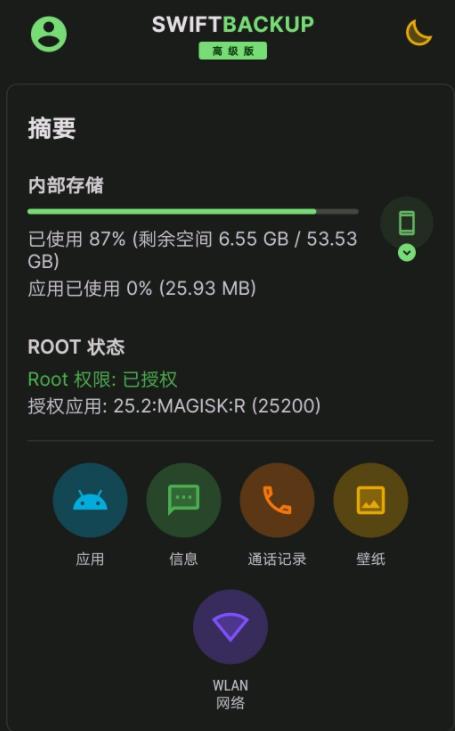
这个软件体验更强大更多的功能的话需要root,如果是正常用户只能简单的一些功能操作!软件刚进去是英文版,需要设置里切换中文界面!Account>Language将语言修改为中文
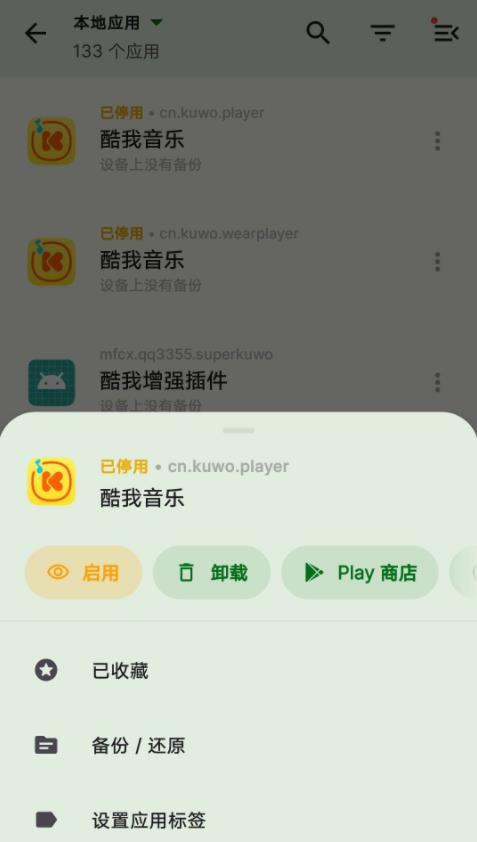
在拥有root权限的设备上,还可以备份:
应用数据:将大多数应用程序恢复到与备份时相同的状态
特殊应用数据:如授予的权限、电池优化设置、应用的Magisk隐藏状态、SSAIDs等
WiFi 网络配置等等~~
另外只有在已root或运行Shizuku时才能批量恢复应用。
root过的用户使用更加强
Swift Backup可以在几分钟内备份您的重要数据!它快速、高效,并拥有优雅的设计,提供令人耳目一新的备份体验。
免责声明:云备份和应用程序中的高级功能需要谷歌登录(www.swiftapps.org/faq#whygoogle)。在没有谷歌播放服务的设备上支持基于浏览器的登录。
Swift Backup是一站式备份目的地
应用程序(APK)
消息
通话记录
应用壁纸
在根设备上Swift Backup也可以备份和恢复
应用程序数据:在与备份时相同的条件下恢复大多数应用程序
特殊应用程序数据,如授予的权限、电池优化设置*、Magisk隐藏应用程序状态、应用程序SSAID等。
WiFi网络配置
第一章----修改文件备份路径
第一次使用钛备份的朋友,可以试着自定义一下文件备份的路径:
钛备份默认会将程序和数据备份在SD卡 的TitaniumBackup文件夹里,但如果是像有的用户使用的包含内置和外置两种SD卡的手机Atrix 4G的话( 这样的手机除Atrix 4G外还有好几款),为了节省内置SD卡的空间而修改备份路径就很有必要了,具体来说首先要在设置里点击“备份文件夹”按钮。
接着按返回键(手机底部四大金刚中的那个返回键)按钮逐层回退,然后选择sdcard- ext/TitaniumBackup即可(没有TitaniumBackup文件夹的请自行创建一个)。
第二章:钛备份的基本设置
改好路径以后先不要急着操作,让我们再修改一些基本的设置,让钛备份能工作得更好一些。
首先我们需要勾选“自动同步设置”,让钛备份自身的设置也能备份下来。
接着,请确保普通程序、受保护程序、系统程序和市场链接都打上钩,如下图。
之后应该设置的是最大备份记录,小编的观点是设置三份备份是比较合理的,太少了可能备份到的正好是有问题的那个版本会无力回天,太多了则会浪费存储空间。最后需要注意的是,如果你用的是非原生ROM 或是日后需要在另一部手机里还原备份,则务必勾上转移系统数据这个选项,否则请不要勾上这一项。
第三章:图解和第一次备份
初次上手钛备份的朋友都会对其五颜六色的软件列表和五花八门的图标而感到眼花缭乱,其实要吃透这些标识也并不困难。
其中白色是第三方软件、红色是不需要备份的系统软件,绿色则是推荐备份的系统软件 。至于不同图标的含义,看看右侧的那张图你就会明白了。
基本概念都吃透后就可以开始尝试第一次备份了,这里在批处理里面直接点击“备份所有程序.系统数据 ”这个按钮即可。
需要注意的是,备份完毕后请务必点击校验您的备份按钮来验证一遍备份的文件,以防有备份不成功或不完整的现象出现。
第四章:过滤器的使用方法
过滤器是钛备份一个相当重要的概念,无论是备份还是还原都需要和它打交道。而这其中最常用的过滤器 ,其一是按类型过滤的“用户”过滤器,勾选并点击应用后程序列表里便只显示第三方软件。
其二则是系统过滤器,勾选它并点击应用后程序列表则只显示系统软件,即ROM自带的软件。
第五章:设置系统数据标签
标签是隶属于过滤器的一个功能,也是钛备份里同样重要的一个概念。
之后要讲的进阶操作既离不开过滤器、也离不开标签,下面就请创建一个钛备份最重要的标签——系统数据标签。
要创建系统数据标签,首先请进入过滤器,点击“创建标签”按钮并输入系统数据四个字,然后点击“添加/删除元素 ”按钮。
除勾选所有绿色的软件外,我们还需要额外勾选一个红色的软件,它的名字是Settings Storage,这个软件对应的自然就是手机里的“设置”这个程序。
第六章:创建任务计划上篇
创建好标签后,就可以创建任务计划,让钛备份按时自动备份了。
说到自动备份,首先要备份的自然 是系统数据,因为短信、联系人、Wi-Fi等重要数据全都保存在系统数据上。
有鉴于系统数据如此重要,可以设置其一天备份两次,即上午一次、下午一次,本例中小编设置的备份时间分别是上午六点和下 午六点。
以创建上午自动备份的系统数据为例,只需依次点击任务计划和新建任务,接着点编辑按钮,然后第一 个下拉选项中选择备份所有系统数据。
接着在第二个下拉选项里选择系统数据(这个就是刚才创建的标签啦),最后设置时间并勾选一周七天即可。
第七章:创建任务计划下篇
创建好上午自动备份的系统数据后,可以依葫芦画瓢再创建一个下午自动备份的系统数据。
系统数据的自动备份创建好以后,我们还需要创建一个第三方应用程序的自动备份方案,方法是分别在第一、二个 下拉选项里选择备份所有程序和不过滤,如下列右侧图片所示。
三份任务计划创建完毕后,我们只需勾选启用按钮就算大功告成了。
第八章:钛备份还原的方法
下面谈谈钛备份还原的正确方法。
当恢复出厂设置或是刷了新ROM后,就需要用钛备份来进行还原了。
当然还原的前提是你首先Root了手机并再次安装了钛备份这款软件、而且将备份路径设置为和第一章设置的备份路径一致。
具体的还原步骤是:
第一步,在过滤器里选择用户并应用,然后在批处理里选择还原所有程序和数据。
第二步,在过滤器里选择全部并应用,然后在批处理里选择还原所有程序和数据。
第三步,重启手机,一切恢复原样。
之所以要严格安装以上步骤,是因为非上述步骤操作会还原所有系统 数据从而有可能导致系统冲突甚至危及系统启动。
第九章:钛备份还原的补充
还原完所有数据后,还有一样东西是没有恢复的,那就是同样重要的谷歌电子市场应用程序列表,这里我们可以点击更多里的市场医生来恢复,当然你也可以点击任意程序并选择“从市场分离”让该程序不要出现在电子市场列表里。
另外,在备份/恢复的程序列表里短按任意程序还可以看到该程序的备份详情,你可以点击还原按钮还原单个程序,也可以删除其对应的备份。已卸载的程序也能通过点击“删除已卸载程序的备份”按钮来删除它的备份。
 下载
钛备份
7.8M /
下载
钛备份
7.8M /
小编简评:钛备份(Tit
 下载
钛备份激活器(TBPatcher4x)
28KB /
下载
钛备份激活器(TBPatcher4x)
28KB /
小编简评:钛备份分免
 下载
deppart原型(Deppart Prototype Game)
72.2M /
下载
deppart原型(Deppart Prototype Game)
72.2M /
小编简评:deppart原型
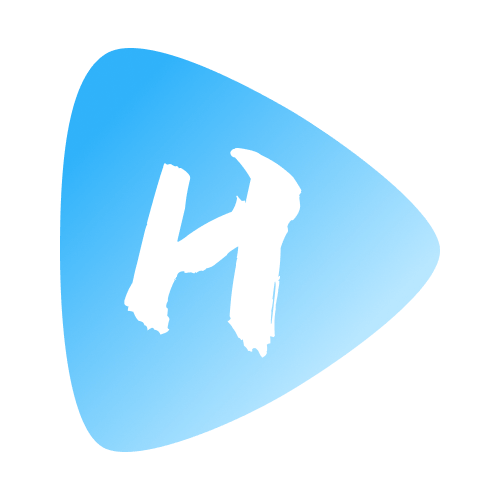 下载
氢视频pro
18.5M /
下载
氢视频pro
18.5M /
小编简评:氢视频pro是
 下载
Nextbot杀手陆地生存
71.2M /
下载
Nextbot杀手陆地生存
71.2M /
小编简评:Nextbot杀手
 下载
dailymotion最新版
45.2M /
下载
dailymotion最新版
45.2M /
小编简评:dailymotio
 下载
MiVuePro
60.8M /
下载
MiVuePro
60.8M /
小编简评:MiVuePro是
 下载
仇外心理(Xenophobia Pixel Horror Game)
83.7M /
下载
仇外心理(Xenophobia Pixel Horror Game)
83.7M /
小编简评:仇外心理是
 下载
无敌英雄(Superhero 3D)
150.1M /
下载
无敌英雄(Superhero 3D)
150.1M /
小编简评:无敌英雄是
 MT管理器2023最新版
21.1M
2.14.0 官方正版
MT管理器2023最新版
21.1M
2.14.0 官方正版
 PikPak app
58.2M
1.38.1 最新版
PikPak app
58.2M
1.38.1 最新版
 一键Root大师(华为手机root大师安卓版)
8.1M
5.1.5 最新版
一键Root大师(华为手机root大师安卓版)
8.1M
5.1.5 最新版
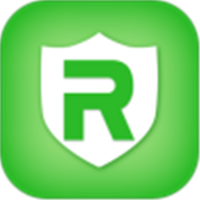 一键Root精灵(安卓10一键root)
4.7M
1.5.10安卓版
一键Root精灵(安卓10一键root)
4.7M
1.5.10安卓版
 超级Root大师(root超级权限大师2022)
6.0M
最新版
超级Root大师(root超级权限大师2022)
6.0M
最新版
 360手机助手最新版2023
26.3M
v10.9.11 安卓版
360手机助手最新版2023
26.3M
v10.9.11 安卓版
 MT管理器2023最新版
21.1M
2.14.0 官方正版
MT管理器2023最新版
21.1M
2.14.0 官方正版
 360手机助手最新版2023
26.3M
v10.9.11 安卓版
360手机助手最新版2023
26.3M
v10.9.11 安卓版
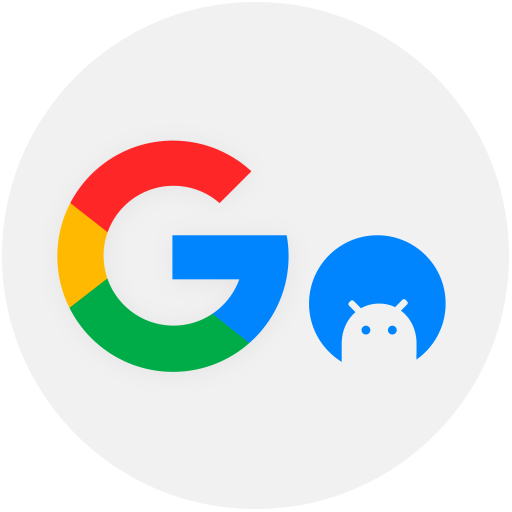 谷歌三件套直接下载(Go安装器)
11.2M
v4.8.7 最新版
谷歌三件套直接下载(Go安装器)
11.2M
v4.8.7 最新版
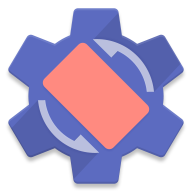 rotation强制横屏app
4.9M
27.1.1 最新中文版
rotation强制横屏app
4.9M
27.1.1 最新中文版
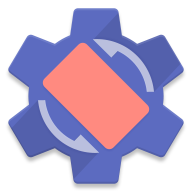 强制横屏模拟器手机版(Rotation)
4.9M
27.1.1 最新版
强制横屏模拟器手机版(Rotation)
4.9M
27.1.1 最新版
 防闪框架最新2023
15.7M
9.9.9 免root
防闪框架最新2023
15.7M
9.9.9 免root
网友评论